小米MIUI7升级后怎么降级?小米MIUI7降级刷回MIUI6教程!
内容摘要:
小米MIUI7升级后怎么降级?下面脚本之家小编就给大家带来小米MIUI7降级刷回MIUI6教程,希望可以帮助到大家
q游网www.qqaiqin.com查答案为你整理分享MIUI7升级后降级的相关内容如下,感兴趣的小伙伴一起来看看吧。
小米MIUI7升级后怎么降级?下面给家带来小米MIUI7降级刷回MIUI6教程,一起来看看吧!
MIUI7开发版已经出来了,不少用户都升级到了MIUI7,由于MIUI7现还处于开发版阶段,还不够稳定,会出现这样或大家的问题,因此很多用户都想将系统重新降回到MIUI6系统,下面小编就以给大家具体介绍下MIUI7降级刷回MIUI6教程。
1、重要提示:请在使用此方法前做好数据备份或云同步工作。
2、确认手机电量足够。然后选择“设置”,将页面下滑到最后一项——“关于手机”。

3、选择“关于手机”,在单击“系统更新”。
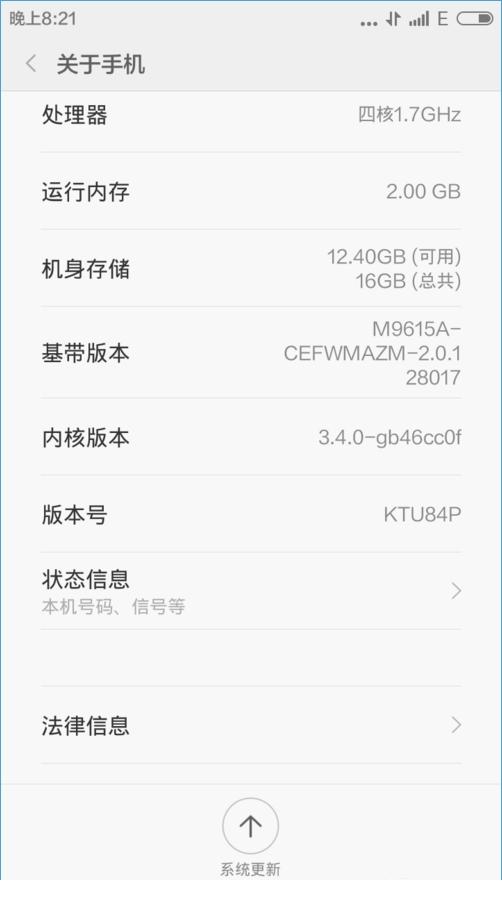
4、如果选择卡刷(升级包在手机存储中)——“手动选择安装包”(图一),可能是因为“降级”,我的手机会提示这样的错误(图二)。那么我们选择“重启到Recovery”。
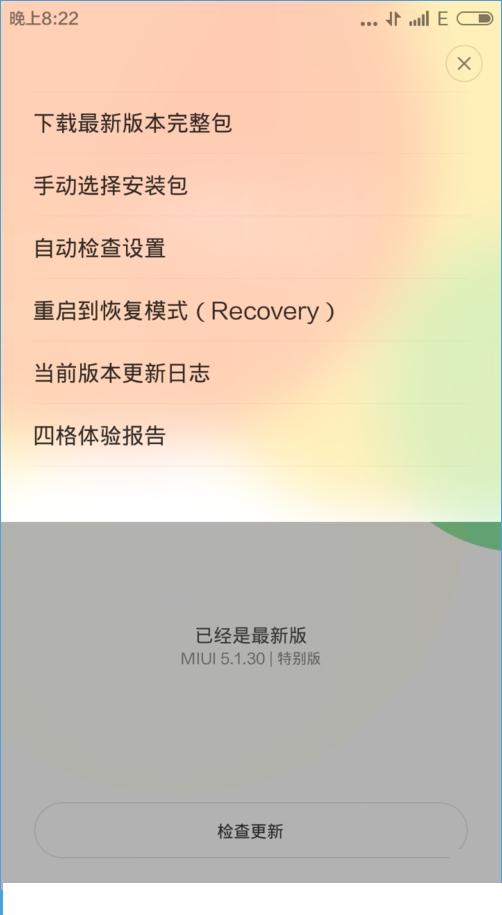
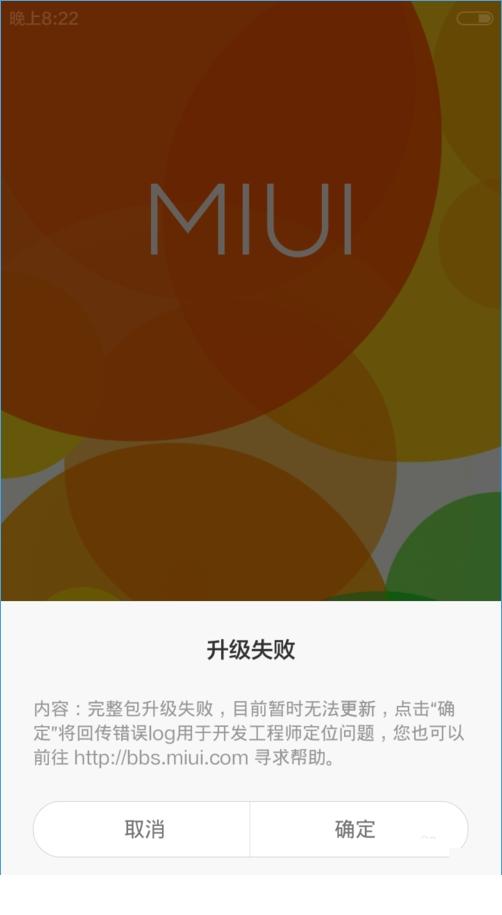
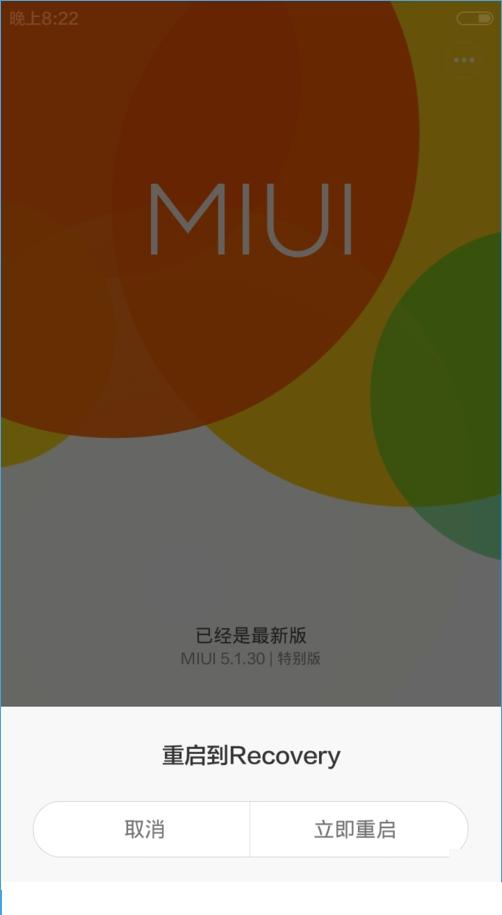
5、手机重新开机后,我们会进入Recovery界面。音量键+/-分别是控制上下,关机键用来确认。选择“简体中文”,进入主菜单。

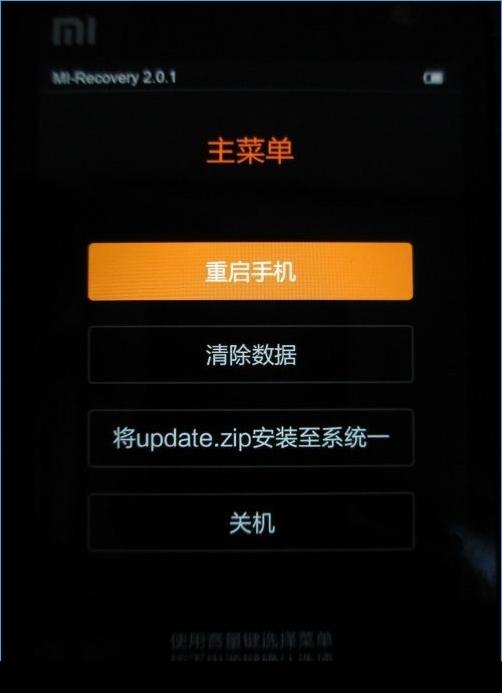
6、★★★★★选择“清除数据”-“清除所有数据”。
特别强调:笔者曾直接跨过此步骤,但是选择系统后重新开机,却一直卡顿在开机页面。
如果重选系统后一直卡在开机页面,那么重启时显示“mi.com”页面时,按住“音量加+关机键(在V6系统下有效)”即可进入“Recovery”页面,选择“清除数据-清除所有数据”。
7、清除所有数据后。选择“重新开机”。这时候,你就会发现两个系统了。
其中一个标注“(最近)”,这就是刚刚使用过的MIUI7了,当然,如果你选择另外一个,那么开机就会是MIUI6了。等到MIUI完善了,就可以重新升级了。
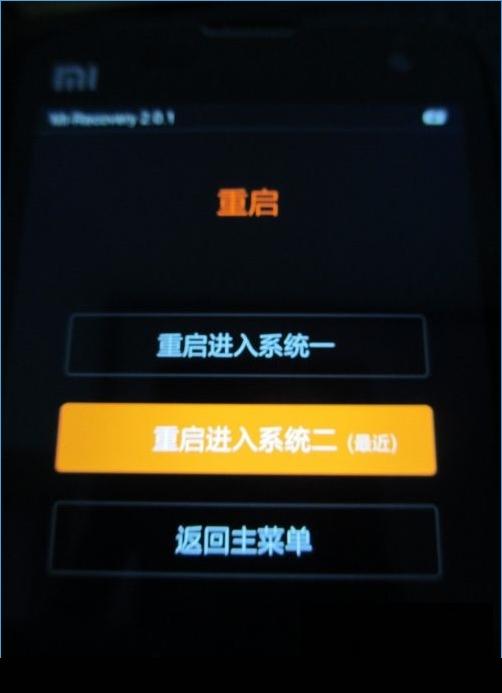
以上就是小编为您带来的关于“小米MIUI7升级后怎么降级?小米MIUI7降级刷回MIUI6教程!”的相关内容了,希望这篇文章能够帮助到大家。【答案仅供参考】

- .ios14充电提示音设置方法攻略
- .更新iOS14后应用无法使用照片了的解决办
- .iphone11 Pro Max发热严重掉电快怎么办?
- .iPad的电源适配器可以给iPhone手机充电吗
- .iPhone SE不支持这两个功能Haptic Touch
- .魅族16x面部识别 一直显示长时间未能录入
- .iPhone点击“隔空播放”会卡死解决办法?
- .新款iPhone SE支持夜景模式吗?
- .iPhone出现“无法验证电池是正品”是怎么
- .iPhone升级系统提示无法检查更新时的解决
- .iOS13.4Beta3兼容设备支持的机型介绍
- .ios13越狱后电池健康不显示解决办法
- .iPhone6和iPhone6plus卡顿掉帧解决办法
- .iOS设备进入DFU模式的方法
- .苹果商店误充后如何申请退款?
- .AirPods耳机盒绿灯一直闪烁是怎么回事?
- .登录APP Store时提示“检查账户信息”怎
- .iPhone经常会弹出提示“欢迎使用联通业务
- .iPhone备忘录的密码忘记怎么办?
- .iPhone充电时提示“可能不支持此配件”是
- .iPhone11快速打开二维码收付款的方法?
- .iPhone11将Wi-Fi密码分享给好友的方法?
- .iPhoneXS的面容ID添加两个人方法介绍?
- .分享关于iPhone的10条技巧小知识
- .iPhone来电无声解决办法?
- .iPhone拍照出现花屏?
- .iPadOS中键盘和手势的快捷操作介绍
- .iPhone出现无法连接App Store怎么办?
- .ios13更新了什么新功能,功能特性介绍!
- .iPhone忘记锁屏密码解决办法
- .清理iPhone手机内存方法?
- .Wi-Fi 6 是什么?
- .iPhone如何通过无线网连接 “隔空打印”
- .iOS 13即将推送到底值不值得升级!
- .iPhone出现“尚未备份”的提示,如何取消
- .iPhone微信信息总是提示两次取消方法?
- .不知道原密码的情况下修改Apple ID密码?
- .iPhone XR/XS Max 为什么不支持双电信卡
- .苹果iPhone手机掉了,被偷了,锁定手机方法
- .安卓手机里的数据转移至iPhone方法教程?










